Lägga till mailkonto i Outlook (Mac/macOS)
Andrée
Senast uppdaterad för 3 år sedan
För att lägga till ett mailkonto i Outlook för Mac kan du följa denna guide
Har du redan ett konto i Outlook och vill lägga till ett nytt konto finns det en guide för det längre ned på sidan
Har du problem med att konfigurera kontot finns det en guide för felsökning längst ned på sidan
Behöver du se bilderna mer klart eller förstora dem kan du högerklicka på bilden och sedan klicka på Öppna bild i ny flik
Första gången du öppnar Outlook
1. Klicka på Verktyg och sedan Konton

2. Klicka på Lägg till e-postkonto eller + knappen nere i det vänstra hörnet och sedan Nytt konto...
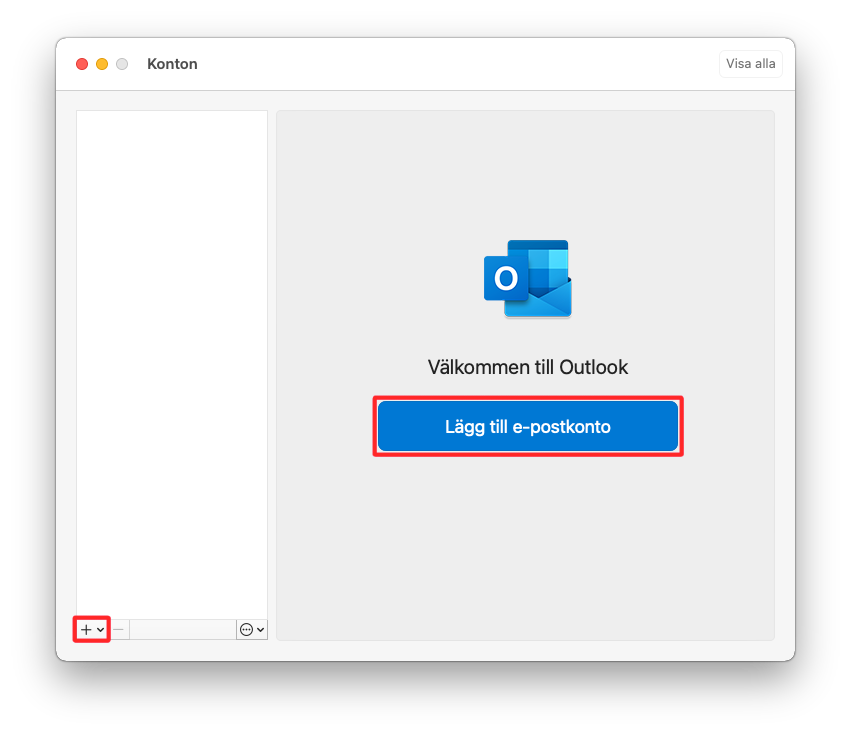
3. Skriv i den e-postadress du vill lägga till och klicka på Fortsätt
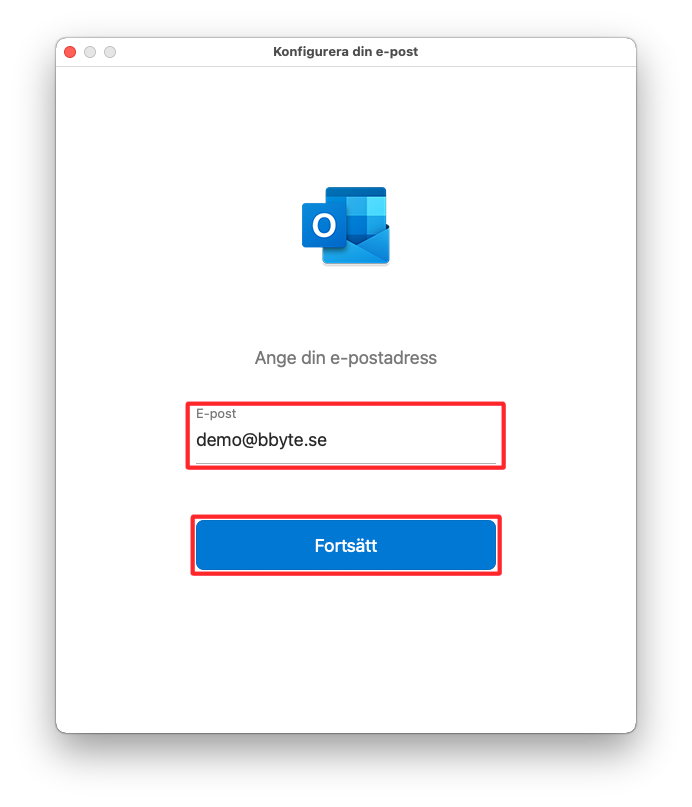
4. Klicka på IMAP/POP
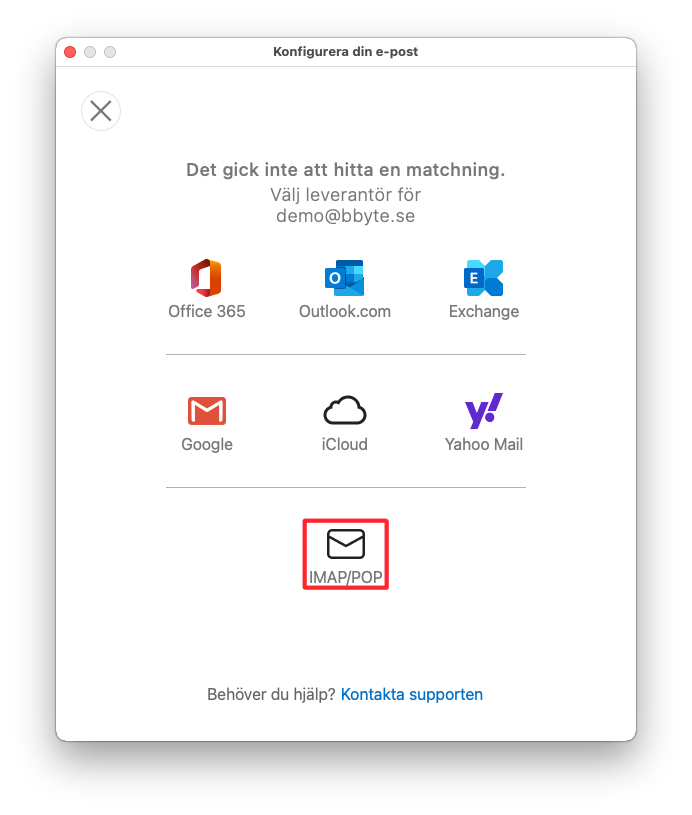
5. Nu ska du fylla i uppgifterna för anslutning mot mail server och klicka sedan på Lägg till konto
- Typ: Här ska IMAP vara det valda alternativet
- E-postadress: Den e-postadress du vill lägga till
- Användarnamn: Även här ska du skriva in den e-postadress du vill lägga till (Det går inte att skriva något annat här)
- Lösenord: Lösenordet för den e-postadress du vill lägga till. Behöver du återställa ditt lösenord kan du gör det i kundportalen på https://portal.beebyte.se/mail -> Administrera e-post -> Sätt Lösenord
- Mail Server: Det finns två mail servrar mail1.beebyte.se och mail2.beebyte.se vilken du ska använda dig utav kan du hitta i kundportalen på https://portal.beebyte.se/mail -> Administrera e-post -> Skrolla ned på sidan så finns det en ruta där det står Mail Server och vilken server du ska använda för ditt konto
- Server för inkommande e-post: Skriv in den mail server du ska använda dig utav med Port 993 och klicka i Använd SSL för att ansluta (rekommenderas)
- Server för utgående e-post: Skriv in den mail server du ska använda dig utav med Port 465 och klicka i Använd SSL för att ansluta (rekommenderas)
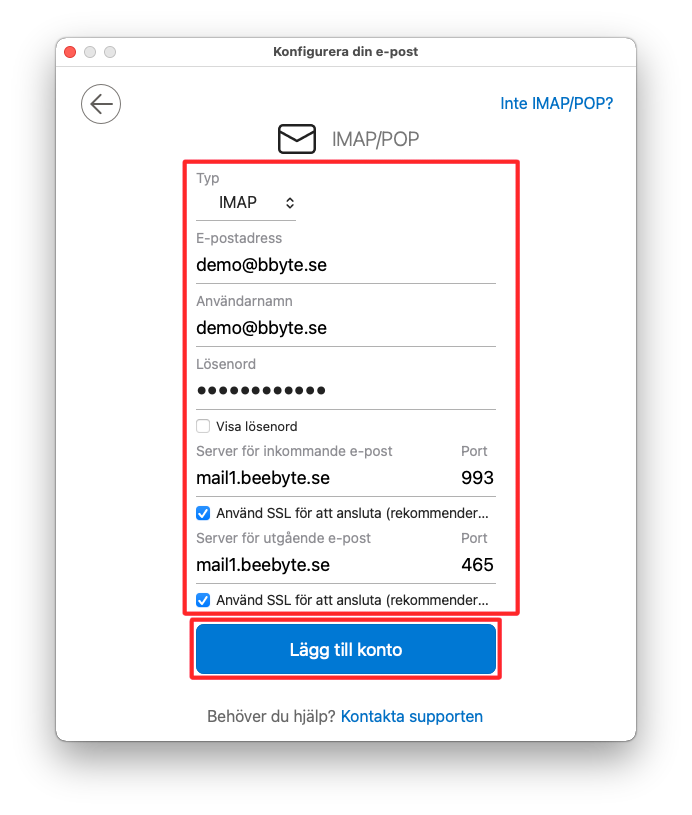
6. Ditt konto är nu tillagt i Outlook för Mac/macOS
Funkar det inte? Kolla felsökningsguiden längst ned på sidan
Lägga till ytterligare ett konto i Outlook för Mac/macOS
1. Klicka på Verktyg och sedan Konton
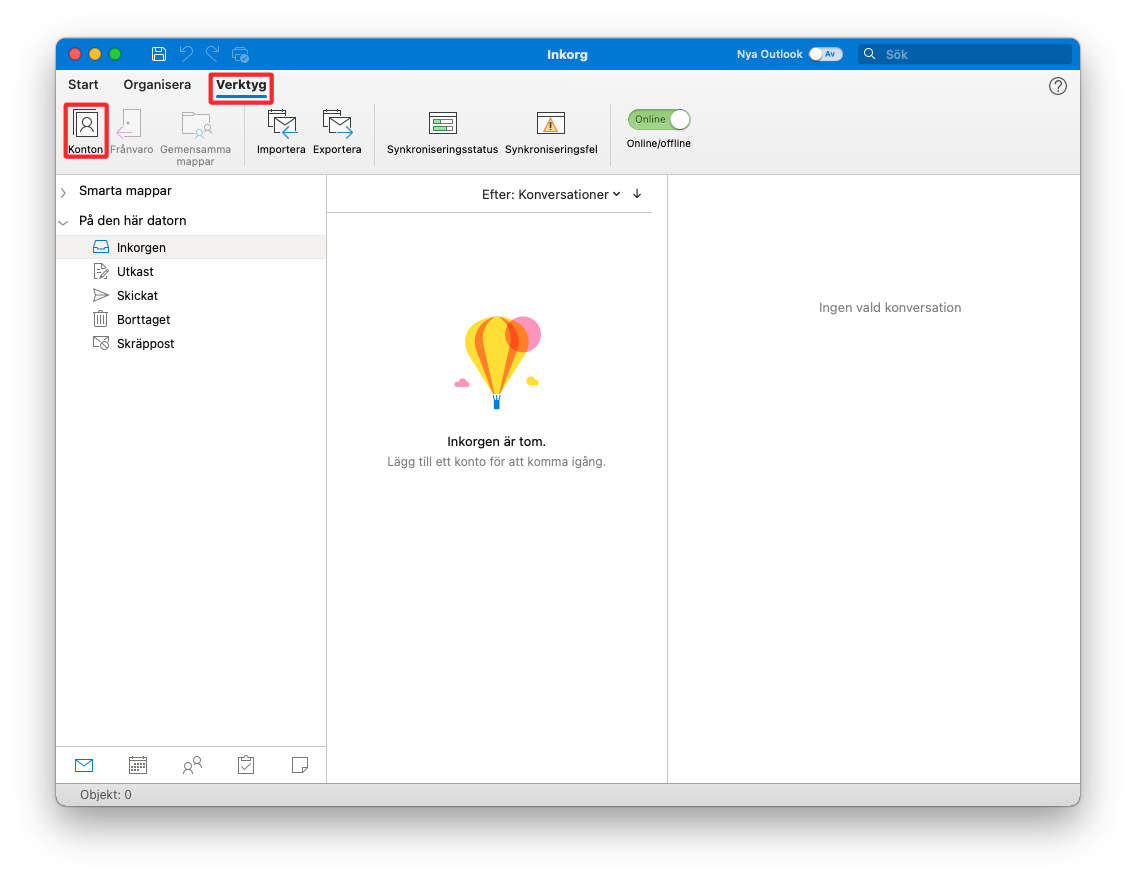
2. Klicka på + knappen nere i det vänstra hörnet och sedan Lägg till konto...
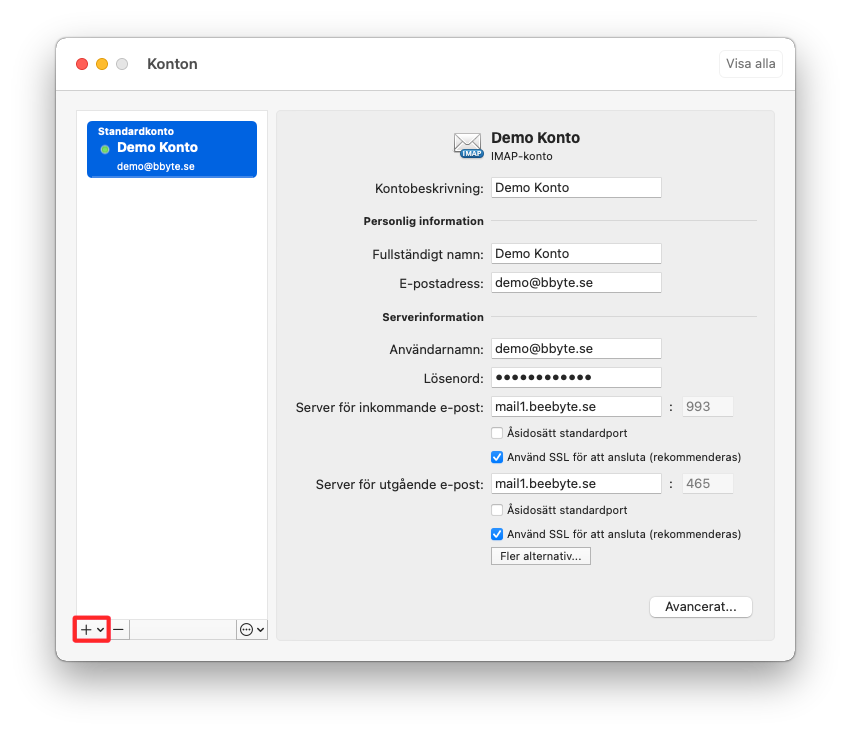
3. Följ nu den översta guiden från steg 3
Felsökning
- Är lösenordet rätt stavat
- Använder du rätt mail server
- Har du kryssat i Använd SSL för att ansluta (rekommenderas) på steg 5
- Använder du Port 993 på Inkommande server och Port 465 på Utgående server
- Använd Port 993 på Inkommande server och Port 587 på Utgående server
- Testa att avinstallera Outlook och installera det på nytt